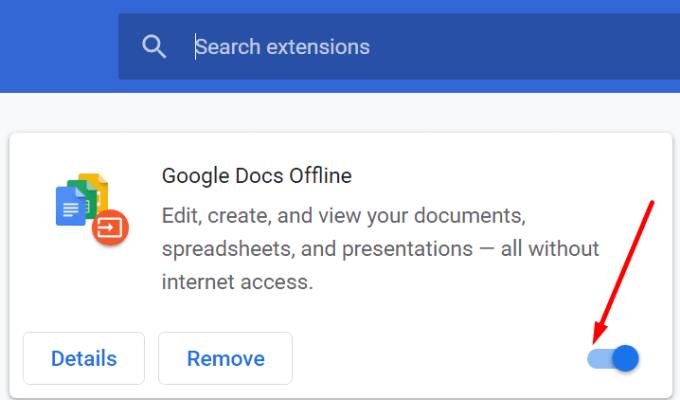Millones de usuarios confían en Slack para colaborar con sus colegas y clientes. Si necesita trabajar juntos en los mismos archivos, puede subirlos a su espacio de trabajo de Slack . Los usuarios pueden marcar los archivos respectivos, compartirlos con otros usuarios o descargarlos en sus dispositivos.
Desafortunadamente, es posible que Slack a veces no cargue sus archivos. Estos eventos inesperados pueden afectar negativamente su productividad, lo que le obligará a suspender su flujo de trabajo actual para solucionar el problema.
Qué hacer si no puede cargar archivos en Slack
Cargar menos archivos
Tenga en cuenta que los archivos que cargue en Slack no pueden exceder 1 GB de tamaño. Además, no cargue decenas de archivos a la vez. Arrastre y suelte hasta diez archivos en el campo del mensaje. Entonces, ya sea que esté en una PC, Android o iOS, no cargue más de diez imágenes o archivos de una vez.
Actualice o reinstale la aplicación
Si está utilizando la aplicación Slack independiente, verifique si hay una versión más nueva disponible. Tal vez la aplicación anterior se vea afectada por problemas conocidos de carga de archivos que Slack corrigió en una versión más reciente de la aplicación. Si su aplicación se corrompió, la mejor solución es simplemente desinstalarla y reiniciar su dispositivo. Luego puede descargar y reinstalar Slack en su dispositivo.
Revise su navegador
Por otro lado, si está utilizando Slack en la Web, intente borrar la memoria caché y las cookies de su navegador . Haga clic en el menú de su navegador y seleccione Historial . Vaya a Borrar datos de navegación , seleccione el rango de tiempo y presione el botón Borrar datos .

Alternativamente, puede abrir una ventana de incógnito e ir a Slack.com .
No olvide actualizar su navegador. Si está utilizando un navegador basado en Chromium, haga clic en el menú de su navegador, vaya a Ayuda o Ayuda y comentarios , y seleccione Acerca de [insertar nombre del navegador] para buscar actualizaciones.
Luego haga clic en el menú del navegador nuevamente, seleccione Extensiones (o Herramientas y luego Extensiones ) y desactive todas las extensiones de su navegador. Comprueba si puedes subir archivos a Slack después de seguir todos estos pasos.
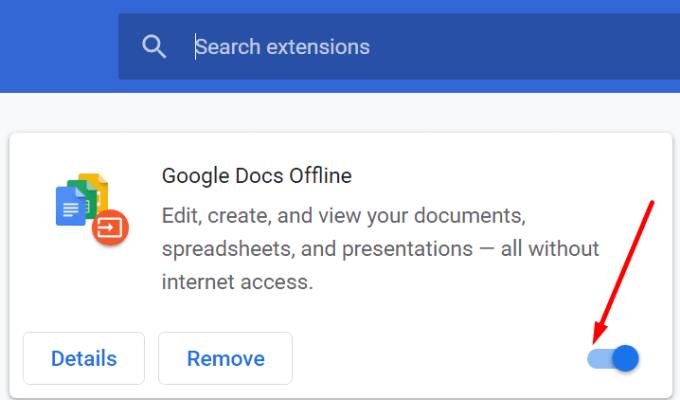
Cree un nuevo archivo y desactive sus herramientas de seguridad
Si el problema persiste y aún no puedes subir archivos a Slack, copia el contenido del archivo problemático en un documento. Guarde el nuevo archivo e intente cargarlo en su espacio de trabajo. Además, puede utilizar un formato de archivo diferente y comprobar los resultados.
Su antivirus y firewall podrían evitar que cargue archivos en Slack. Deshabilite su software de seguridad y verifique si el problema ha desaparecido.
Conclusión
Si no puede cargar nada en Slack, intente agregar menos archivos y actualice la aplicación. Si usa Slack desde su navegador web, borre el caché, actualice su navegador y desactive sus extensiones. Además, desactive su antivirus y firewall y verifique si eso ayuda. Utilice los comentarios a continuación y háganos saber qué solución funcionó para usted.